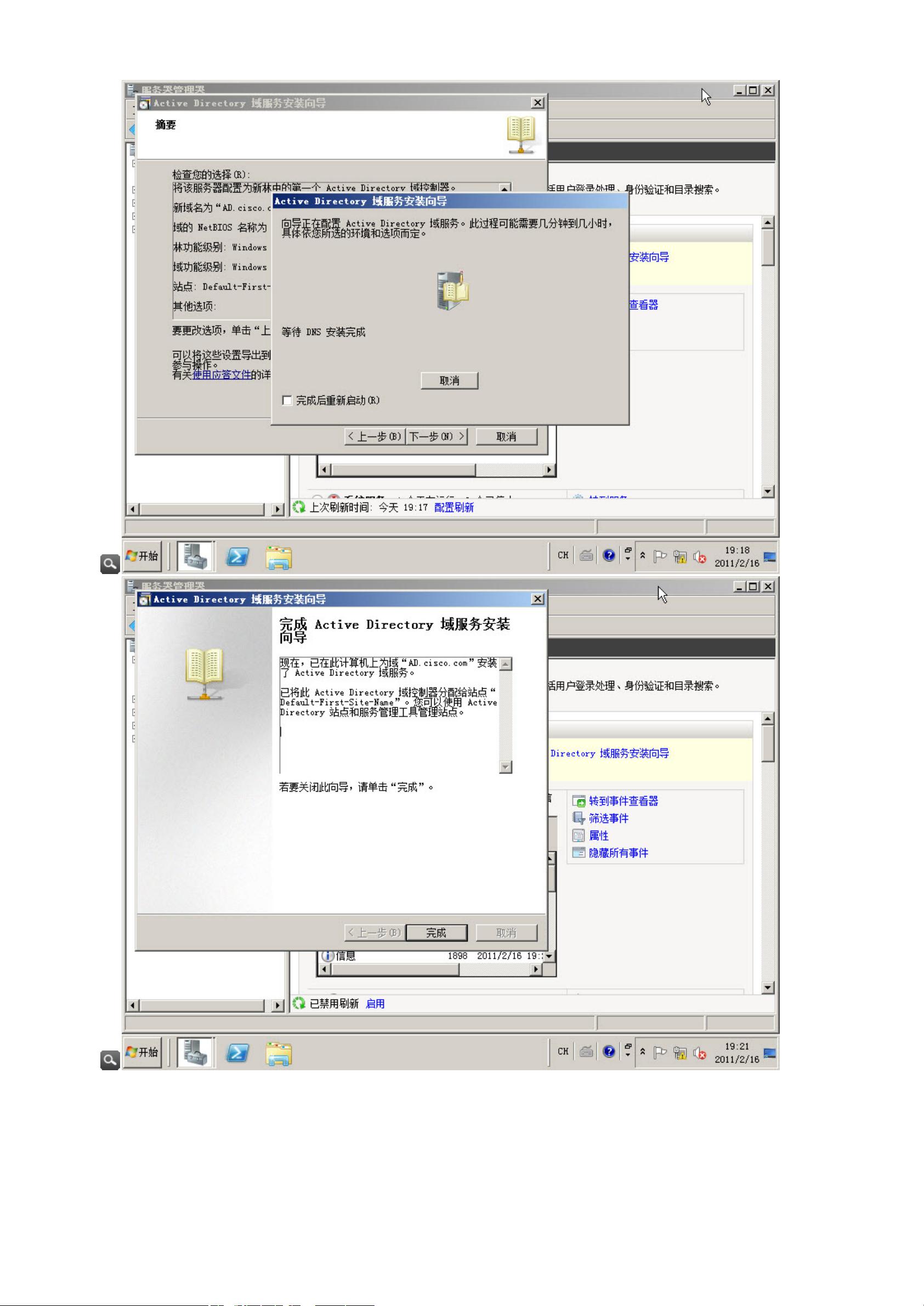Windows2008 AD NPS配置教程:EAP认证无线客户端
版权申诉
"微软Windows2008 AD与NPS结合无线控制器,使用EAP认证无线客户端的配置方法"
在企业网络环境中,确保无线客户端的安全接入是至关重要的。微软Windows Server 2008 提供了Network Policy Server (NPS) 作为其网络策略服务器,替代了之前的Internet Authentication Service (IAS),从而能够实现更高级别的认证和授权功能。本配置文档主要阐述如何利用Windows 2008 AD和NPS,配合无线控制器,采用Protected EAP (PEAP) 认证无线客户端。
PEAP(Protected Extensible Authentication Protocol)是一种增强的EAP协议,通常与TLS(Transport Layer Security)结合使用,提供了一种安全的无线网络访问方式。它允许客户端和服务器之间进行双向身份验证,确保只有授权的用户能够接入网络。
配置步骤如下:
1. **配置无线控制器**:
首先,需要在无线控制器上配置RADIUS服务器,将Windows 2008 AD NPS添加为认证服务器。这包括设置RADIUS客户端的IP地址、共享密钥以及指定认证和计费端口。
2. **安装Windows 2008服务器及其组件**:
安装Windows 2008服务器,并确保安装了NPS服务。同时,为了支持PEAP,需要创建一个服务器证书,可以在Active Directory证书服务中完成。
3. **配置AD用户和组**:
在AD中创建用于无线接入的用户账户和相关用户组,这些用户组可以用来实施不同的访问策略。
4. **定义NPS策略**:
在NPS服务器上,创建网络策略,定义哪些用户或用户组可以访问无线网络,以及他们的访问权限。这通常涉及设置条件,如时间范围、连接类型等。
5. **定义高级策略:基于身份的动态分配VLAN的配置**:
这一步是可选的,但为了精细化管理,可以根据用户身份动态分配到不同的VLAN。这需要在NPS策略中设置,以便当用户成功认证后,他们会被放在相应的VLAN中。
6. **配置客户端**:
最后,配置无线客户端,使其使用PEAP与服务器进行身份验证。这通常涉及到更改无线网络设置,选择EAP类型为PEAP,并输入相应的证书信息。
7. **验证配置**:
连接一个无线客户端,尝试接入网络,如果配置正确,应该能成功认证并接入。可以通过查看NPS服务器的日志来确认认证过程。
在实际操作中,除了以上步骤,还可能需要根据具体的网络环境和安全需求进行额外的配置,例如设置服务器和客户端的证书策略,以及调整NPS的审计和日志记录设置。对于大型企业,可能会有多个NPS服务器和无线控制器,需要考虑高可用性和负载均衡的配置。
Windows 2008 AD与NPS的结合提供了强大而灵活的无线网络访问控制,通过PEAP认证,能够在保障网络安全性的同时,为用户提供便捷的无线接入体验。
268 浏览量
1310 浏览量
424 浏览量
2023-02-04 上传
2024-05-17 上传
362 浏览量
点击了解资源详情
omyligaga
- 粉丝: 97
- 资源: 2万+
最新资源
- transferimg:springboot demo ,含有druid mybatis mysql的简单实用使用
- jdk-8u181-windows-x64+eclipse
- 苹果cms-模板004号
- Intel fit (flash image tool)
- html5手机微信樱木花道投篮游戏源码下载
- 测试项目
- 项目成本管理.zip
- 行业文档-设计装置-一种具有储物功能的床体.zip
- 3.12的OLED资料
- Nettu计划程序是一个自托管的日历和计划程序服务器。-Rust开发
- geopy提取坐标&计算距离矩阵
- UnixTeaching:CICD手动教学项目
- CSS3和Html5实现超级炫酷的风水罗盘效果
- dactrixk
- 行业文档-设计装置-一种平台模切机的定位机构.zip
- 移动端办公管理系统.zip